Averigua con este truco si un intruso se ha conectado a tu Wi-Fi
¿Sientes que tu internet está cada vez más lento? Conoce mediante con un aplicativo si entraron sin tu permiso a tu red.
Únete al canal de Whatsapp de El Popular- Chofer de Hermes salió en libertad: Fiscalía expone primeras conclusiones del caso Gamarra
- Senamhi alerta de intensas lluvias de peligrosa intensidad que azotarán a 12 regiones del Perú desde HOY
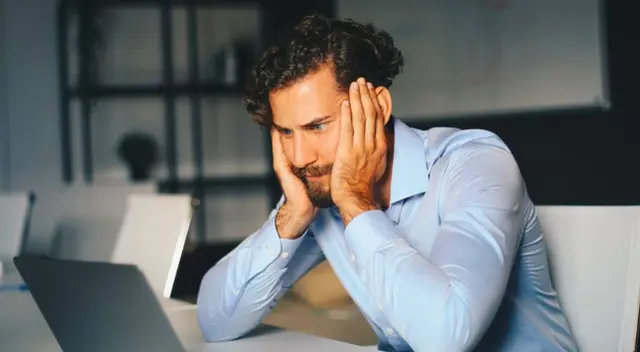
La privacidad en estos tiempos es clave para salvaguardar nuestra información privada para evitar un ataque cibernético. En este caso tener una buena señal wifi es fundamental para seguir con nuestras actividades, especialmente si estás con teletrabajo, sucede a veces cuando existe muchos usuarios conectados a una misma red, se expone a que se ponga lenta velocidad de navegación.
Pero qué pasa si hay pocas personas en casa y aun así corre una señal tarda. En ese caso si sospechas sobre algunos intrusos conectados a tu señal WiFi sin tu autorización, no te quedes con esa duda y resuélvalo. Gracias a un aplicativo de descarga gratuita lo puedes saber y aquí te explicamos.
¿Cómo saber si han ingresado usuarios a mi red wifi?
El aplicativo es Fing que lo puedes descargar fácilmente desde tu celular y te resultará de mucha ayuda para detectar a esos intrusos a tu red. Sigue estas indicaciones:
- Ahora, abre la app y otórgale todos los permisos necesarios para que pueda operar sin inconvenientes.
- El siguiente paso es presionar sobre el botón denominado “Dispositivos conectados”.
- Aquí vas a ver todos los dispositivos vinculados a tu WiFi, como puede tu mismo celular, lappto, televisdores, tablet
- Si no identificas a ninguno de los dispositivos que arroje “Fing”m bórralo para así no tenga acceso.
¿Qué hacer para cambiar mi clave wifi?
Si tu clave es evidente de descifrar cualquier usuario podrá ingresar gratis a tu red y eso no debe pasar. Se recomienda tener una contraseña segura, que recuerdes y lo cambies cada cierto tiempo. Para hacer este ajuste en tu red has lo siguiente:
- Entra a la dirección IP desde el navegador instalado en tu dispositivo móvil.
- Recuerda que esta red IP es estática, por lo que no cambiará a menos que lo solicites.
- Una vez hecho esto, observarás que cargará la web de la empresa con la que contratas el servicio.
- Luego, debes añadir el usuario (puede ser el nombre de la red) y la contraseña. Suele ser admin/admin - admin/1234 - 1234/admin - 1234/1234 - user/password.
- Si no lo sabes, llama tu operador para que te oriente. Luego busca la página y le dasl clic en la opción “Network” > “WLAN” > “Seguridad”.
- Tendrás ahora tu contraseña protegida. Si deseas cambiarlo solo es necesario colocar la nueva clave.
- Por último, le das en “Guardar” y ahora tu calve estará más cubierta para tu privacidad.
Somos el equipo de actualidad de El Popular y tenemos las últimas noticias sobre el Gobierno de Pedro Castillo, el anuncio de nuevos bonos y cubrimos acontecimientos policiales de Lima y a nivel nacional.







